Hvordan Konstruer en kategorisk frekvenstabell i Excel 2007
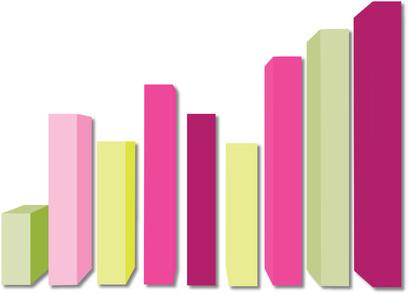
En Excel frekvens diagram sorterer data inn i kategorier, eller binger. En frekvensdiagram er en følgesvenn til histogrammet diagrammet; frekvensen Tabellen nedenfor viser data i et tabellformat, mens histogrammet viser de samme data på en diagramformat. Excel histogram verktøyet gir deg muligheten til å opprette enten en frekvenstabell på egen hånd, eller å skape både en frekvenstabell og et histogram på samme tid.
Bruksanvisning
1 Skriv inn dine data i en kolonne. For eksempel, hvis du har en liste over 10 boligpriser som du ønsker å kategorisere, skriv dem inn i cellene A1 til A10.
2 Skriv inn dine bin verdiene inn i neste kolonne. I vårt eksempel, ville du skrive inn dine bin verdier (for eksempel 100 000, 200 000, 300 000) i kolonne 2. Bin verdier er valgfritt: Hvis du ikke angi verdier for binger, vil Excel velge binger for deg.
3 Klikk på "Data Analysis" fra "Data" -fanen.
4 Klikk på "histogram" fra listeboksen.
5 Skriv inn periode for kartdata inn i "Input Range" boksen. For eksempel inn "A1: A10."
6 Skriv inn rekken for bin verdier inn i "Bin Range" boksen. For eksempel, hvis du har fire hyller i cellene B1 til B4, skriv "B1: B4." Hvis du også ønsker å vise et histogram, sjekk "Chart Output" boksen.
7 Trykk "OK". Excel vil angi frekvensen tabellen i Excel-regnearket.
Hint
- Hvis du ikke ser "Data Analysis" alternativet, kan det være at du trenger å laste Data Analyseverktøy. Microsoft gir omfattende instruksjoner om hvordan du gjør dette på Microsoft Excel 2007 "Hjelp og Slik" nettsted.
- Når Excel kompilerer frekvenstabellen, vil det slette de opprinnelige verdiene du har angitt og erstatte dem med frekvensen diagrammet. Hvis du ønsker å lagre disse verdiene, kopiere og lime dem til et annet område av regnearket før du oppretter frekvensen diagrammet.
